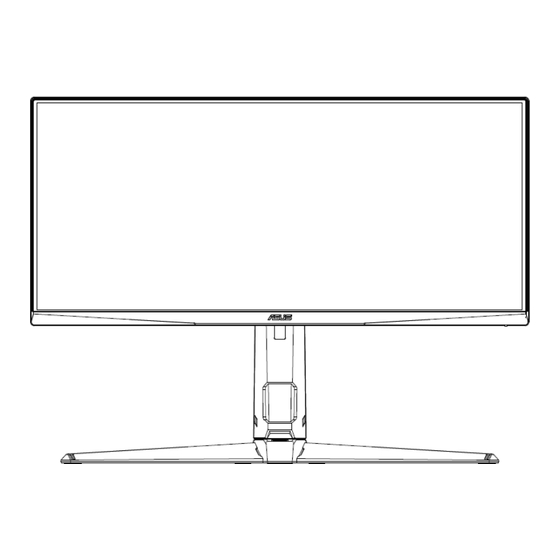
Inhaltsverzeichnis
Werbung
Quicklinks
Werbung
Inhaltsverzeichnis

Inhaltszusammenfassung für Asus VG30V Serie
- Seite 1 TUF Gaming Monitor VG30V Serie Bedienungsanleitung...
- Seite 2 Produktgarantie oder Produktservice werden in folgenden Fällen verlängert: (1) Das Produkt wurde repariert, modifiziert oder verändert, sofern solche Reparatur, Modifikation oder Änderung nicht schriftlich durch Asus autorisiert wurden; oder (2) die Seriennummer des Produktes wurde manipuliert oder entfernt. ASUS STELLT DIESE ANLEITUNG “OHNE MÄNGELGEWÄHR” UND OHNE ZUSICHERUNGEN JEGLICHER ART, OB AUSDRÜCKLICH ODER IMPLIZIT,...
-
Seite 3: Inhaltsverzeichnis
Inhaltsverzeichnis Hinweise...................iv Hinweise zu Ihrer Sicherheit ............v Pflegen & Reinigen .................vi Rücknahmeservices ..............vii Produktinformationen für das EU Energielabel ......vii Kapitel 1: Übersicht über das Produkt Willkommen! ..............1-1 Packungsinhalt ..............1-1 Einführung zum Monitor ...........1-2 1.3.1 Frontansicht ............1-2 1.3.2 Ansicht von hinten ..........1-3 1.3.3 GamePlus Funktion ..........1-4 1.3.4... -
Seite 4: Hinweise
Hinweise Erklärung der Federal Communications Commission Dieses Gerät erfüllt Teil 15 der FCC-Regularien. Der Betrieb unterliegt den folgenden beiden Voraussetzungen: • Dieses Gerät darf keine Funkstörungen verursachen, und • Dieses Gerät muss jegliche empfangenen Funkstörungen hinnehmen, einschließlich Störungen, die zu unbeabsichtigtem Betrieb führen können. Dieses Gerät wurde getestet und als mit den Grenzwerten für Digitalgeräte der Klasse B gemäß... -
Seite 5: Hinweise Zu Ihrer Sicherheit
Hinweise zu Ihrer Sicherheit Bevor Sie den Monitor einrichten, lesen Sie sorgfältig die gesamte • Dokumentation, die mit dem Paket geliefert wurde. Um Brand- oder Schockgefahr zu vermeiden, setzen Sie den Monitor niemals • Regen oder Feuchtigkeit aus. Versuchen Sie niemals, den Monitorschrank zu öffnen. Die gefährlich hohen •... -
Seite 6: Pflegen & Reinigen
– Informieren Sie Kinder IMMER über die Gefahren, auf Möbel zu klettern, • um den Monitor oder seine Bedienelemente zu erreichen. – Verlegen Sie IMMER Kabel und Kabel, die an Ihren Monitor • angeschlossen sind, damit sie nicht ausgelöst, gezogen oder gegriffen werden können. -
Seite 7: Darstellungssystematik In Dieser Anleitung
Nutzen Sie die folgenden Quellen, wenn Sie weitere Informationen zum Produkt und zu Software-Aktualisierungen suchen. ASUS-Websites Die weltweiten ASUS-Websites bieten aktuelle Informationen zu Hardware- und Software-Produkten von ASUS. Besuchen Sie die Website http://www.asus.com Optionale Dokumentation Ihr Produktpaket kann optionale Dokumentation enthalten, die eventuell von Ihrem Händler hinzugefügt wurde. - Seite 8 viii...
-
Seite 9: Willkommen
® Vielen Dank für den Kauf eines ASUS -LCD-Monitors! Der aktuellste Breitbild-LCD-Monitor von ASUS bietet ein breiteres, helleres und kristallklares Bild sowie eine Vielzahl weiterer Funktionen, die die Arbeit mit diesem Produkt zum Vergnügen machen. Durch diese Funktionen können Sie die Bequemlichkeit und das wunderbare visuelle Erlebnis des Monitors genießen! -
Seite 10: Einführung Zum Monitor
Einführung zum Monitor 1.3.1 Frontansicht 5-Wege) Taste: • Schaltet das OSD-Menü ein. Bestätigt die ausgewählte OSD- Menüoption. • Erhöht/Verringert Werte oder verschiebt Ihre Auswahl nach oben/unten/links/rechts. • Zeigt die Eingangsauswahlleiste an, wenn der Monitor den Standbymodus aufruft oder die “KEIN SIGNAL” Meldung angezeigt wird. -
Seite 11: Ansicht Von Hinten
HDMI-Anschluss. Dieser Anschluss dient zur Verbindung mit einem HDMI-kompatiblen Gerät. DisplayPort. Dieser Anschluss eignet sich für ein DisplayPort- kompatibles Gerät. Kopfhörerbuchse. Dieser Anshluss ist verfügbar, wenn ein HDMI/ DisplayPort Kabel angeschlossen ist. Schlitz für Kensington-Schloss. Kontrolltasten. ASUS TUF Gaming Monitor VG30V Serie... -
Seite 12: Gameplus Funktion
1.3.3 GamePlus Funktion GamePlus Funktion bietet ein Toolkit und erzeugt eine bessere Spielumgebung, wenn unterschiedliche Arten von Spielen gespielt werden. Bei der Fadenkreuz-Überlagerung mit 6 verschiedenen Fadenkreuzoptionen können Sie dasjenige auswählen, das am besten zu Ihrem Spiel passt. Es gibt auch einen Bildschirm-Timer, den Sie links auf dem Bildschirm platzieren können, so dass Sie die absolvierte Spielzeit im Auge behalten können. -
Seite 13: Gamevisual-Funktion
• Im sRGBmodus, können die folgenden Funktionen nicht vom Benutzer konfiguriert werden: Helligkeit, Kontrast, Sättigung, Farbtemp., Hautton, ASCR. • Im MOBA Modus können die folgenden Funktionen nicht vom Benutzer konfiguriert werden: Sättigung, Hautton, ASCR. ASUS TUF Gaming Monitor VG30V Serie... - Seite 14 Kapitel 1: Übersicht über das Produkt...
-
Seite 15: Anbringen Des Monitorarms/-Fußes
Sichern Sie den Monitorfuß mit Hilfe der mitgelieferten Schraube(n) am Halter. Wir empfehlen Ihnen ein weiches Tuch auf den Tisch zu legen, um Schäden an dem Monitor zu vermeiden. Schraubengröße: M6 x 16,2 mm. ASUS TUF Gaming Monitor VG30V Serie... -
Seite 16: Anpassen Des Bildschirms
Anpassen des Bildschirms • Schauen Sie bitte auf die volle Fläche des Bildschirms und passen die Position des Bildschirms an, um einen optimalen Blickwinkel zu erhalten. • Halten Sie den Monitorfuß fest, damit der Monitor beim Anpassen des Blickwinkels nicht umkippt. •... -
Seite 17: Abnehmen Des Halters/Fußes (Für Vesa-Wandmontage)
Schäden an dem Monitor zu vermeiden. • Das VESA-Wandmontageset (100 x 100 mm) ist nicht im standardmäßigen Lieferumfang enthalten. • Verwenden Sie nur Wandmontagehalterungen mit UL-Listing- Prüfzeichen mit einer Mindestbelastung von 22,7kg (Schrauben: M4 x 10 mm) ASUS TUF Gaming Monitor VG30V Serie... -
Seite 18: Kabelverwaltung
Kabelverwaltung Sie können die Kabel mit dem Kabelverwaltungsschlitz verlegen. Entfernen Sie die Abdeckung, bevor Sie die Kabel durch den Schlitz führen, und bringen Sie die Abdeckung wieder an. Anschließen der Kabel Schließen Sie nach den nachstehenden Anweisungen die Kabel an: •... -
Seite 19: Einschalten Des Monitors
Nach dem Anschließen dieser Kabel können Sie die gewünschte Signalquelle über die Funktion "Eingangswahl" im OSD-Menü auswählen. Einschalten des Monitors Drücken Sie die Ein-/Austaste . Siehe Seite 1-2 für die Position des Stromschalters. Die Betriebsanzeige leucht weiß, wenn der Monitor eingeschaltet ist. ASUS TUF Gaming Monitor VG30V Serie... - Seite 20 Kapitel 2: Einrichtung...
-
Seite 21: Bildschirmmenü (Osd-Menü)
Schritte 1-3, um andere Funktionen anzupassen. 3.1.2 Einführung in die OSD-Funktionen Gaming ASUS TUF Gaming VG30VQL1A HDR Off Gaming Rennmodus DisplayPort 2560x1080@ 60Hz V ariabler OD FreeSync Premium ELMB G amePlus G ameVisual S hadow Boost ASUS TUF Gaming Monitor VG30V Serie... -
Seite 22: Kapitel 3: Allgemeine Hinweise
• Variabler OD: Verbessert die Graustufen-Reaktionszeit der LCD-Fläche. Der Anpassungsbereich liegt zwischen Stufe 0 und Stufe 5. Diese Funktion ist nicht verfügbar, wenn ELMBaktiviert ist. FreeSync Premium : Ermöglicht einer Adaptive-Sync unterstützten* • Grafikkarte die dynamische Anpassung der Bildschirmaktualisierungsrate basierend auf typischen Inhaltsbildraten für eine energiesparende, praktisch ruckelfreie Anzeigeaktualisierung mit geringer Latenz. - Seite 23 Kontrast: Der Einstellbereich reicht hier von 0 bis 100. • HDR: Bietet zwei HDR Modi. ASUS Gaming HDR: Dies ist der HDR Modus, den ASUS speziell für HDR Leistung angepasst hat. ASUS Cinema HDR: Entspricht VESA Display HDR. Beim Erkennen von HDR-Inhalten wird eine "HDR EIN" Meldung erscheinen.
- Seite 24 • Blaulichtfilter Stufe 0: Keine Änderung. Stufe 1~4: Je höher die Stufe, desto weniger blaues Licht wird gestreut. Wenn der Blaulichtfilter aktiviert ist, werden die Standardeinstellungen von Rennmodus automatisch importiert. Zwischen Stufe 1 und Stufe 3, kann die Funktion Helligkeit vom Benutzer konfiguriert werden.
- Seite 25 HDMI2 × √ √ √ √ √ HINWEIS: Um das PIP/PBP-Setup zu aktivieren, deaktivieren Sie zuerst die Adaptive-Sync/ FreeSync Premium-Funktion. Die Bilder unter PBP werden in der Mitte des Bildschirms angezeigt, nicht im Vollbildmodus. ASUS TUF Gaming Monitor VG30V Serie...
-
Seite 26: Myfavorite
MyFavorite ASUS TUF Gaming VG30VQL1A HDR Off MyFavorite Rennmodus DisplayPort 2560x1080@ 60Hz Ve rk n üpf ung Benutzerdefinierte Einstellung • Verknüpfung: Verknüpfung 1/Verknüpfung 2: Stellt die Verknüpfungsfunktionen für die Verknüpfungstasten ein. Wenn eine bestimmte Funktion ausgewählt oder aktiviert wird, wird Ihre Verknüpfungstaste möglicherweise nicht unterstützt. - Seite 27 DisplayPort 1.2+HDR per Gra ikkarten-DP-Version. DisplayPort 1.1 ist nur verfügbar, wenn Übertaktung und FreeSync Premium ausgeschaltet ist. • Information: Hier werden Informationen zu dem Monitor angezeigt. • Fabrikseinst: Die Option “Ja” stellt die Standardeinstellungen wieder her. ASUS TUF Gaming Monitor VG30V Serie...
-
Seite 28: Technische Daten
Technische Daten Bildschirmtyp TFT-LCD 29.5 Zoll-Breitbild (21:9, 74.9 cm) Bildschirmgröße Max. Auflösung 2560 x 1080 Pixelabstand 0,270 mm x 0,270 mm 300 cd/m , 350 cd/m Helligkeit (i.d.R.) (wenn HDR aktiviert ist) 3000:1 Kontrastverhältnis (i.d.R.) Kontrastverhältnis (max.) 100.000.000:1 (wenn ASCR aktiviert ist) Betrachtungswinkel (H/V) CR>10 178˚/178˚... - Seite 29 7 & 10 &11 WHQL, CEL, MEPS, PSE, UkrSEPRO, KCC, E-Standby, TUV-Flicker Free, TUV-Low Blue Light, ICES-3, PC Recycle, PSB, CEC *Die technischen Daten können ohne Ankündigung geändert werden. **Messung einer Bildschirmhelligkeit von 200 Nits ohne Audio/USB/ Kartenleser-Verbindung. ASUS TUF Gaming Monitor VG30V Serie...
-
Seite 30: Äußere Abmessungen
Äußere Abmessungen 3-10 Kapitel 3: Allgemeine Hinweise... -
Seite 31: Fehlerbehebung (Häufig Gestellte Fragen)
• Prüfen Sie das Signalkabel auf verbogene nicht richtig (z.B. erscheint die Farbe Kontaktstifte. Weiß nicht weiß) • Führen Sie die Fabrikeinst-Funktion im OSD-Menü aus. • Passen Sie die R/G/B-Farbeinstellungen an oder wählen eine passende Farbtemperatur im OSD-Menü. ASUS TUF Gaming Monitor VG30V Serie 3-11... -
Seite 32: Unterstützte Anzeigemodi
Unterstützte Anzeigemodi Auflösung Frequenz HDMI Aktualisierungsrate Aktualisierungsrate 640x480 60Hz 60Hz 640x480 72Hz 72Hz 640x480 75Hz 75Hz 70Hz 70Hz 720x400 800x600 56Hz 56Hz 800x600 60Hz 60Hz 800x600 72Hz 72Hz 800x600 75Hz 75Hz 1024x768 60Hz 60Hz 1024x768 70Hz 70Hz 1024x768 75Hz 75Hz 1152x864 75Hz 75Hz 1280x1024...










